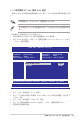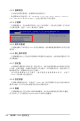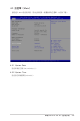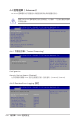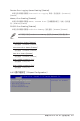User Guide
Table Of Contents
- 目錄
- 使用注意事項
- 用電安全
- 關於本使用手冊
- 第一章:系統導覽
- 第二章:硬體安裝
- 第三章:主機板資訊
- 第四章:BIOS 程式設定
- 4.1 管理、更新您的 BIOS 程式
- 4.2 BIOS 程式設定
- 4.3 主選單(Main)
- 4.4 進階選單(Advanced)
- 4.4.1 可信任計算(Trusted Computing)
- 4.4.2 Runtime Error Logging 設定
- 4.4.3 晶片組設定(Chipset Configuration)
- 4.4.4 平台設定(Platform Configuration)
- 4.4.5 處理器設定(CPU Configuration)
- 4.4.6 SATA 裝置設定
- 4.4.7 網路堆疊設定(Network Stack Configuration)
- 4.4.8 相容性支援模組設定(CSM Configuration)
- 4.4.9 NVMe 控制器與驅動資訊(NVMe controller and Drive information)
- 4.4.10 iSCSI 設定(iSCSI Configuration)
- 4.5 安全性選單(Security)
- 4.6 開機選單(Boot)
- 4.7 監控選單(Monitor)
- 4.8 工具選單(Tool)
- 4.9 儲存與退出(Save & Exit)
- 4.10 事件記錄選單(Event Logs)
- 第五章:磁碟陣列設定
- 附錄
4-8
第四章:BIOS 程式設定
4.2.3 選單項目
於功能表列選定選項時,被選擇的功能將會反白。
點選選單中的其他項目(如:Advanced、Event Logs、Boot、Monitor、Security、
Tool、Save & Exit 和 Server Mgmt )也會出現該項目不同的選項。
4.2.4 子選單
在選單畫面中,若功能選項前面有一個小三角形標記,代表此為子選單,您可利用
方向鍵來選擇,並按下 <Enter> 鍵來進入子選單。
4.2.5 操作功能鍵
在選單螢幕右下角有設定 BIOS 程式的導航鍵。使用導航鍵選擇選單中的項目并變
更設定。
4.2.6 線上操作說明
在選單畫面的右上方為目前所選擇的作用選項的功能說明,此說明會依選項的不同
而自動變更。
4.2.7 設定值
此區域顯示選單項目的設定值。這些項目中,有的功能選項僅為告知使用者目前執
行狀態,並無法變更,此類項目就會以淡灰色顯示。而可變更的項目,當您使用方向
鍵移動項目時,被選擇的項目以反白顯示。
設定值被選擇後以反白顯示。要改變設定值請選擇本項目,並按下
<Enter> 鍵以顯示設定值列表。
4.2.8 設定視窗
在選單中選擇功能項目,然後按下 <Enter> 鍵,程式將會顯示包含此功能所提供的
選項小視窗,您可以利用此視窗來設定您所想要的設定。
4.2.9 捲軸
在選單畫面的右方若出現如右圖的捲軸畫面,即代表此頁選項超過可顯示的畫面,
您可利用上/下方向鍵或是 PageUp/PageDown 鍵來切換畫面。